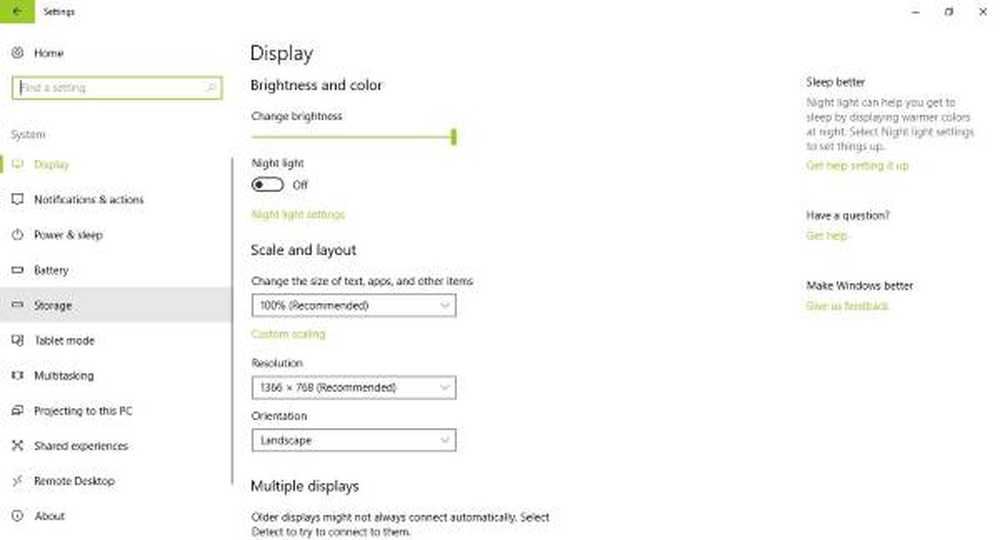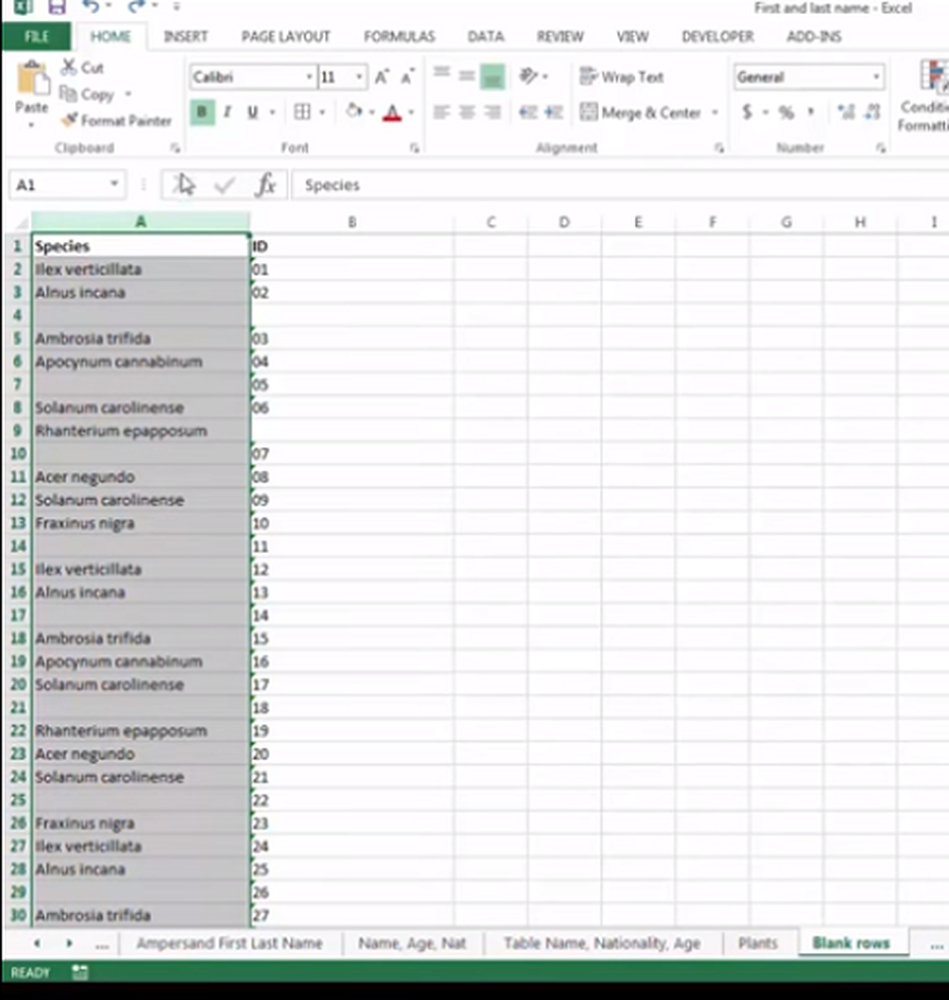Come rimuovere Ads in Skype su Windows

Aggiornare: Sembra che questo trucco funzioni per alcuni giorni, a volte meno, a seconda dell'ambiente di elaborazione. Ad esempio, nel mio ufficio di casa è tornato dopo tre giorni. Sembra che finisca per estrarre l'annuncio da un altro server. Dopo che l'annuncio è tornato, ho svuotato il mio DNS - dettagli in basso su come farlo - e l'annuncio è sparito di nuovo.
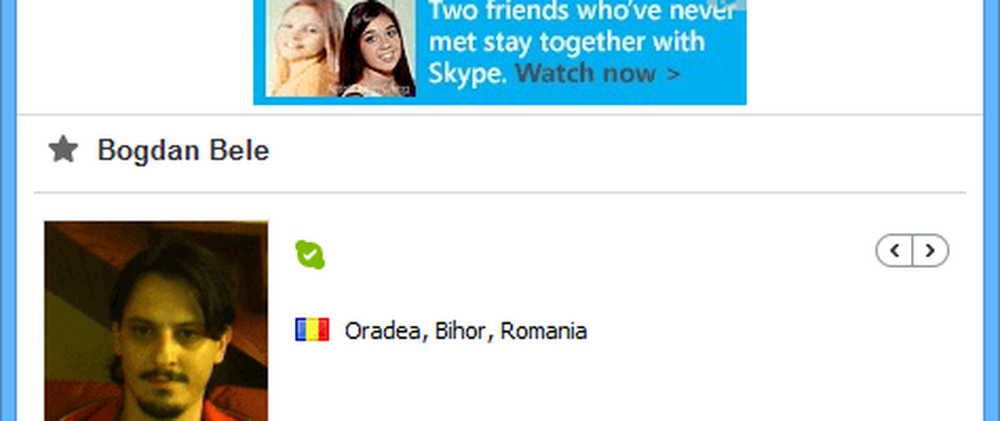
Rimuovi gli annunci banner Skype
Per rimuoverli dovrai aggiungere una voce al tuo file HOSTS. Puoi arrivarci visitando la seguente posizione:
- C: \ Windows \ System32 \ drivers \ etc \
In Windows 7, fare clic con il pulsante destro del mouse sul file HOSTS e aprirlo con Blocco note.
Avrai bisogno di eseguire il Blocco note in modalità Amministratore. Per farlo, apri Blocco note facendo clic con il pulsante destro del mouse e seleziona Esegui come amministratore.
In Windows 8.1, il modo più semplice per farlo è cercare Blocco note dalla schermata Start, fare clic con il tasto destro del mouse ed eseguire come amministratore.
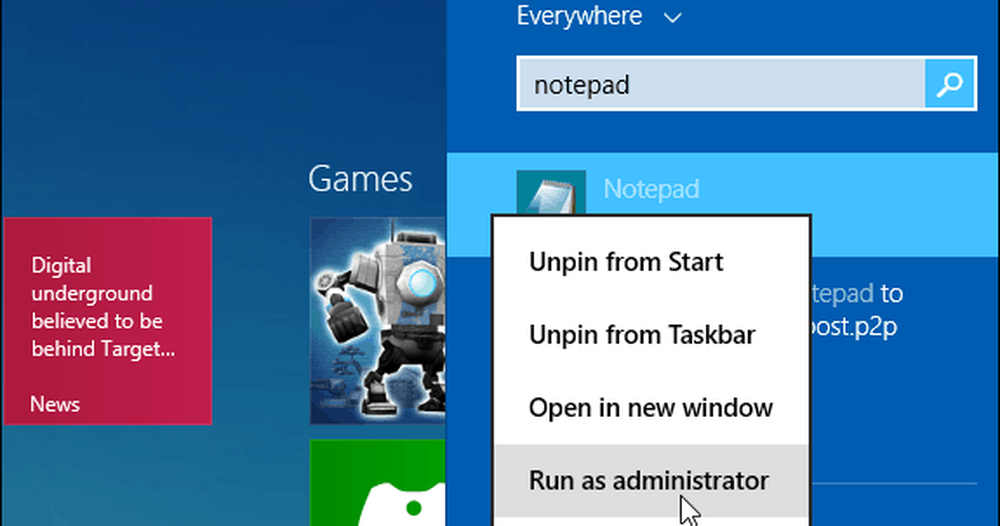
Quindi vai a File> Apri e vai a C: \ Windows \ System32 \ drivers \ etc \
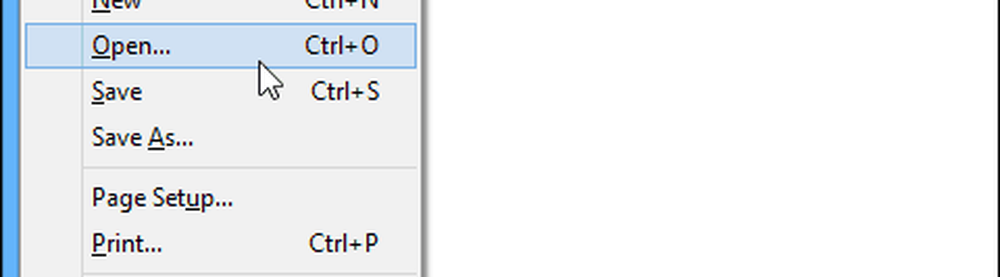
Per vedere i file dovrai modificare il menu a discesa nell'angolo in basso a destra Tutti i files.
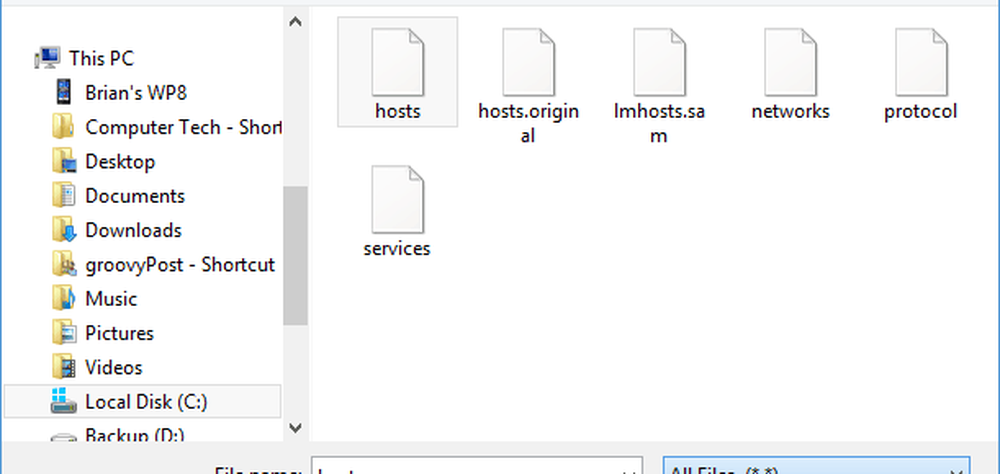
Una volta aperto il file HOSTS, scorrere verso il basso fino alla fine e aggiungere la seguente riga alla fine:
127.0.0.0 rad.msn.com
Quindi assicurati di salvare la modifica.
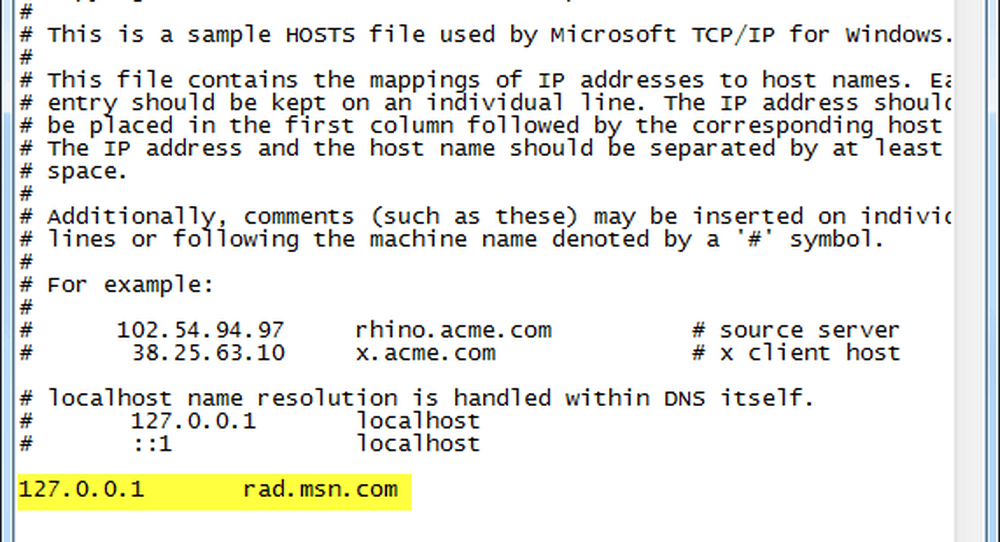
Riavvia Skype e l'annuncio banner in alto è sparito!
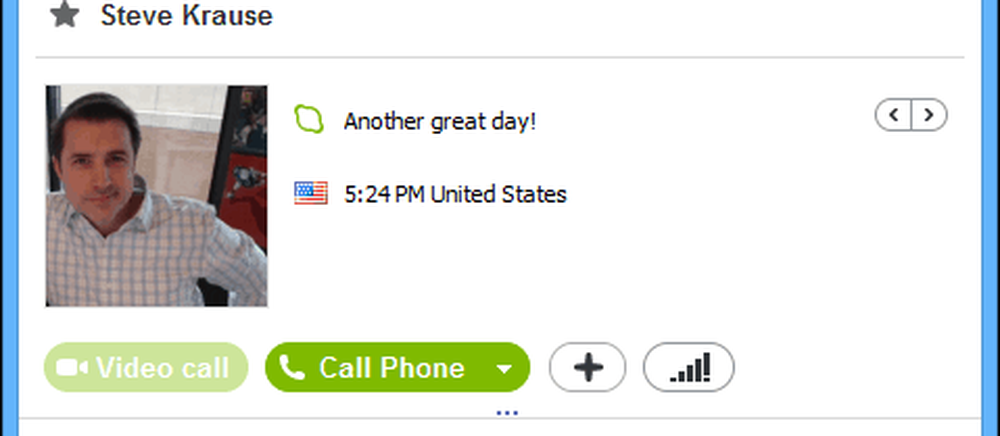
Flush DNS se l'annuncio ritorna
Se la pubblicità ritorna dopo alcuni giorni, puoi facilmente eliminarla di nuovo scaricando il DNS. Per fare ciò, aprire il prompt dei comandi e genere: ipconfig / flushdns e premi Invio.

Dopo questo riavvio Skype e l'annuncio dovrebbero essere spariti di nuovo.
Se hai qualcosa da condividere su ciò che accade quando ti sbarazzi dell'annuncio, quanto tempo ci vuole per tornare o se hai trovato un modo per rimuoverli definitivamente, lascia un commento qui sotto.